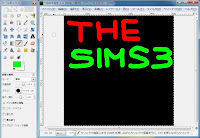For alpha testing: Ambitions tattoo packager - MTS Forum
オリジナルのタトゥーを作成できるツールです。
タトゥーシステムはVer.1.12以上ならばベースゲームでも利用可能ですが、このツールで作成したタトゥーを使うにはAmbitionsが必須になります。
まず、タトゥーの柄として使うDDS形式の画像を作成します。
1つのタトゥーにつき、最大4つのリカラー領域を組み込むことができますが、この4領域が画像のR/G/B/アルファチャンネルにそれぞれ相当するという仕組みになっていますので、これを考慮しつつ画像を作成してください。
画像の作り方の例がこの投稿の下のほうにあります。
画像を作成したら、Tattooinatorを起動して各項目を設定します。
Tattoo name
タトゥーの名前を入力します。
DDS File
タトゥーの柄として使う画像ファイル(DDS形式)を指定します。
Channel R/G/B/A Enabled
Enabledにチェックを入れると、そのチャンネルの描画範囲がリカラー可能になります。
たとえば、タトゥーの柄が3色で、その3色がRGBチャンネルに対応するように画像を作成していた場合は、R/G/B Channelにチェックを入れ、A Channelのチェックは外します。4色のタトゥーの場合は、4つすべてにチェックを入れます。
Channel R/G/B/A Pattern 1-3
タトゥーの色のセットを設定します。
ここで設定した色のセットが、タトゥー選択時の色のプリセットになります。
Sort Order in CAS (high to low)
数字を入力します。数値が大きいほど、CASのタトゥー一覧で上のほうに並びやすくなるようです。
各項目を設定したら、Create Tattoo Packageボタンを押して、package形式でファイルを保存すれば、タトゥーのできあがりです。
タトゥー用画像の作り方の例
なんともありがたいことに、Tattooinatorの作者CmarNYCさんによる、タトゥー用のDDS形式の画像の作成のチュートリアルがありました。参考にしてやってみたところ、画像編集の知識のない僕でも(簡単な柄ですが)作れましたので、そのときの手順を書いておきます。
画像の作成には、フリーの画像編集ソフトGIMPを使います。ソフト本体のほか、DDS形式を扱えるようにするためのプラグインも必要ですので、あわせてインストールしてください。プラグインは、
Program Files\GIMP-2.0\lib\gimp\2.0\plug-ins\
にコピーすればOKです。
1. メニューバーから ファイル → 新しい画像 を選択します。画像のサイズなどを設定するウィンドウが出てきますので、幅と高さを512に設定して、OKをクリックします。
2. ツールボックスの塗りつぶしを利用して、画像全体を黒(R0, G0, B0)で塗りつぶします。
3. 描画色を赤(R255, G0, B0)に変更して、ツールボックスの鉛筆やブラシなどで適当な絵や文字を描きます。この赤で描いた部分がリカラー領域の1つ、Rチャンネルに相当します。
4. 描画色を緑(R0, G255, B0)に変更して、ツールボックスの鉛筆やブラシなどで適当な絵や文字を描きます。この緑で描いた部分がリカラー領域の1つ、Gチャンネルに相当します。
5. 描画色を青(R0, G0, B255)に変更して、ツールボックスの鉛筆やブラシなどで適当な絵や文字を描きます。この青で描いた部分がリカラー領域の1つ、Bチャンネルに相当します。
6. レイヤーウィンドウで、編集中のレイヤーを右クリック(デフォルトでは『背景』という名前がついてると思います)して、出てきたメニューからレイヤーマスクの追加を選択します。レイヤーマスク追加オプションのウィンドウが出てきますので、レイヤーのアルファチャンネルを移転を選択して、追加をクリックします。
7. もう一度レイヤーウィンドウのレイヤーを右クリックして、レイヤーマスクを表示を選択します。『レイヤーマスクを表示』『レイヤーマスクを編集』の両方にチェックが入っていることを確認します。
8. 描画色を白(R255, G255, B255)に変更して、ツールボックスの鉛筆やブラシなどで適当な絵や文字を描きます。この白で描いた部分がリカラー領域の1つ、アルファチャンネルに相当します。
9. レイヤーウィンドウのレイヤーを右クリックして、レイヤーマスクを適用を選択します。
10. メニューバーから ファイル → (名前を付けて)保存 を選択して、画像をDDS形式で保存します。するとDDS形式の詳細を設定するウィンドウ(Save as DDS)が出てきますので、圧縮形式(Compression)がNoneになっていることを確認して、OKをクリックします。(BC3/DXT5でもいいらしいです。)
この画像をTattoinatorで読み込んで作ったタトゥーが、この投稿の一番上のスクリーンショットです。
この例では説明を楽にするため純色で描いていますが、RGBで描いた部分に重ねてアルファチャンネルをグレーで描くと、重なった部分が透けたタトゥーができたりします。
Return top